Come impostare il mouse per i mancini su Windows 11
29 marzo 2022
1648551067000
Windows per impostazione predefinita sceglie il pulsante sinistro del mouse come il pulsante principale, dato che la maggior parte degli utenti sono destrorsi!
Tuttavia, si può sempre cambiare quest’impostazione in modo che il pulsante destro diventi il principale se si è mancini. Questa modifica si può effettuare attraverso l’app Impostazioni ed il Pannello di controllo.
In questa guida di Windows 11, vedremo per cambiare le impostazioni del mouse così da commutare i pulsanti primario e secondario per i mancini.
Come cambiare l’azione del pulsante del mouse in Impostazioni #
Per cambiare le impostazioni del mouse per i mancini, effettuiamo questi passaggi:
-
Facciamo clic su start e apriamo le Impostazioni, o cerchiamo digitando “Impostazioni” oppure con la scorciatoia Windows + i
-
Una volta all’interno delle impostazioni, facciamo clic su Bluetooth e dispositivi
-
Facciamo ora clic sulla pagina “Mouse” sul lato destro
Accesso alla sezione dispositivi dalle Impostazioni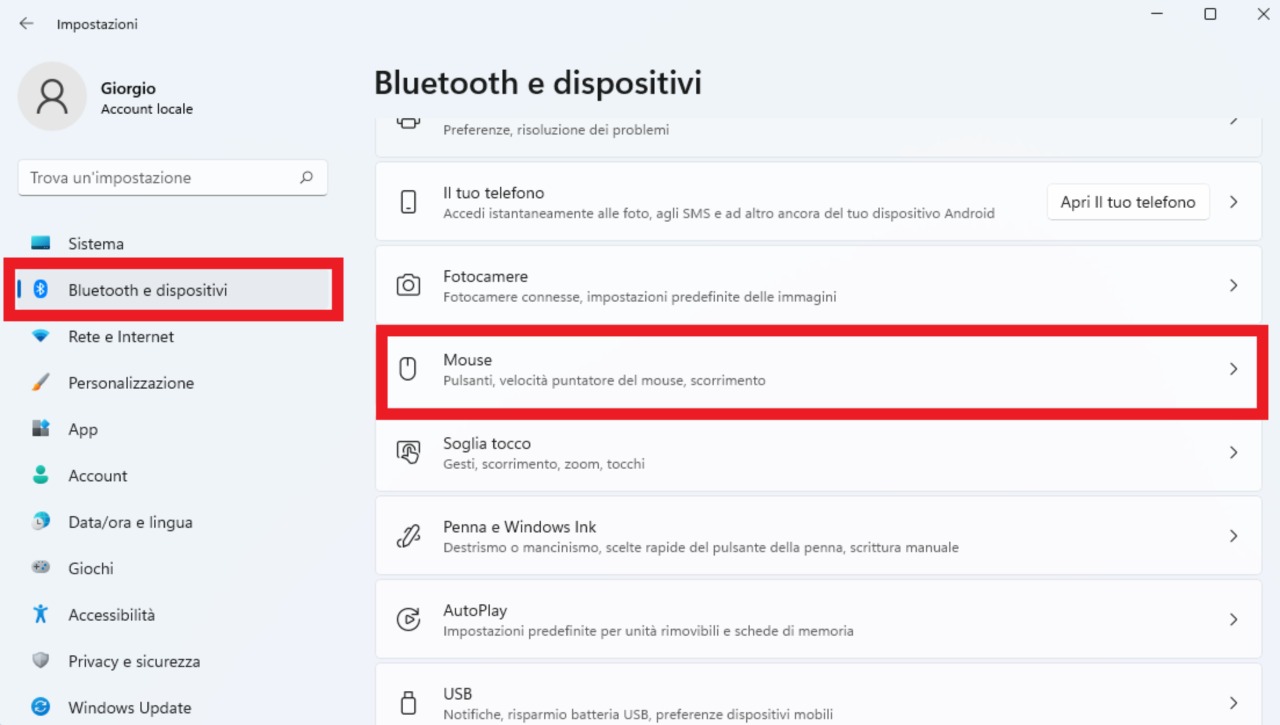
- Ora facciamo uso dell’impostazione del pulsante primario del mouse e selezioniamo l’opzione Destra (per i mancini)
Inversione dei pulsanti principali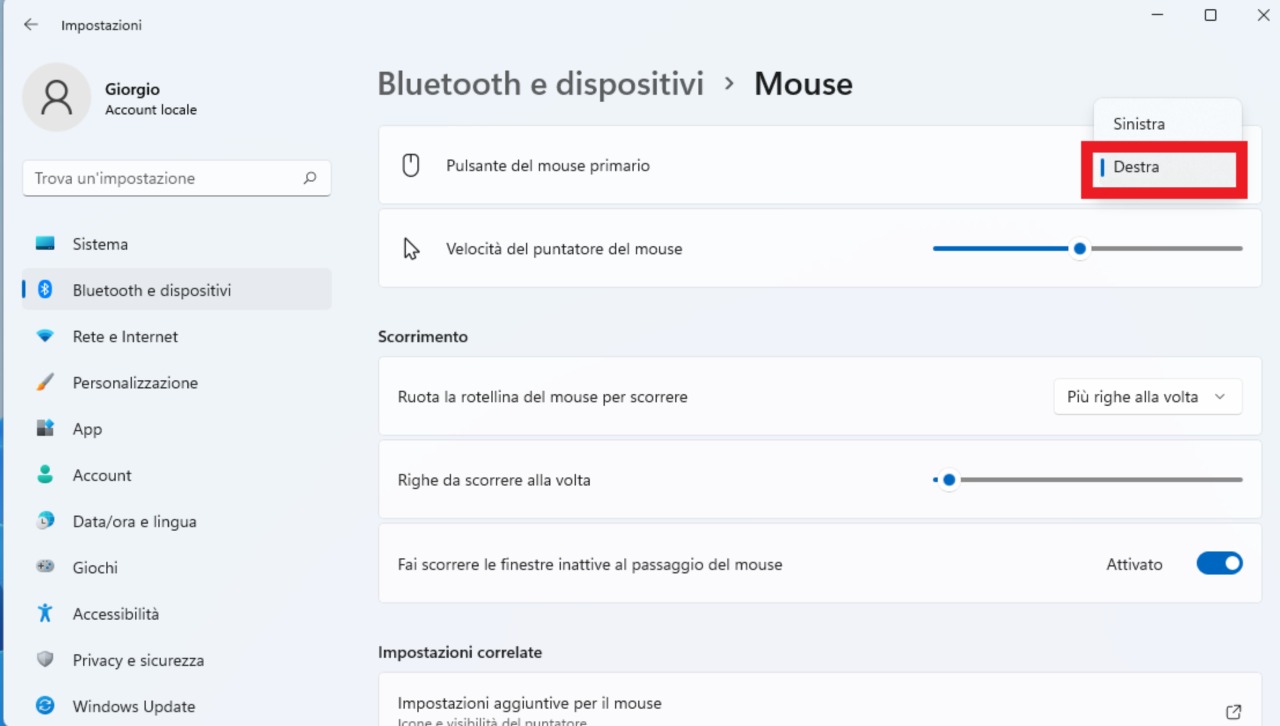
- Una volta completati i passaggi, il pulsante a destra diventerà il pulsante primario del mouse per facilitare ai mancini la navigazione in Windows 11.
Come cambiare l’azione del pulsante del mouse nel Pannello di controllo #
Per cambiare il tasto destro del mouse per i mancini in Windows 11, effetuiamo questi passaggi:
-
Cerchiamo nella barra di start “Pannello di controllo”
-
Apriamo il Pannello di controllo
-
Facciamo clic alla voce “Hardware e suoni”
-
Sotto la sezione “Dispositivi e stampanti”, facciamo clic sull’opzione Mouse
Accesso alla sezione dispositivi del Pannello di Controllo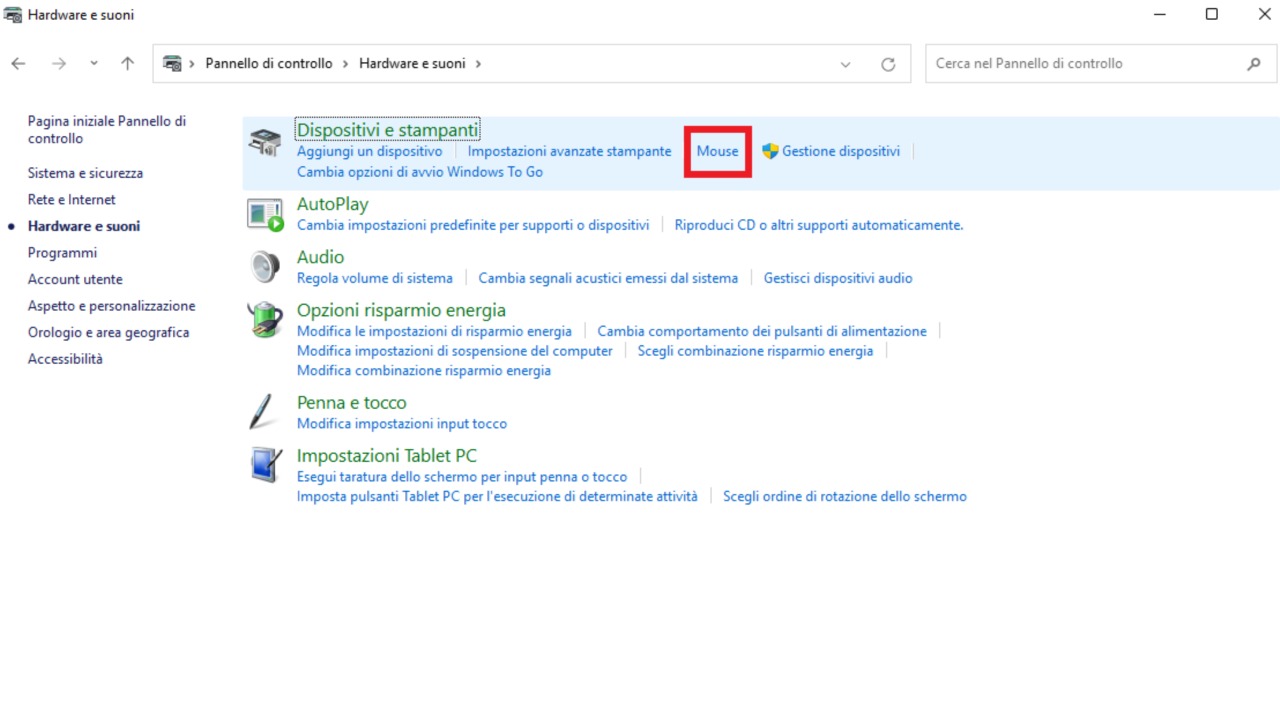
-
Facciamo clic sulla scheda “Pulsanti”
-
Ora mettiamo la spunta sull’opzione “Cambia pulsante primario e secondario”
Inversione dei pulsanti primario e secondario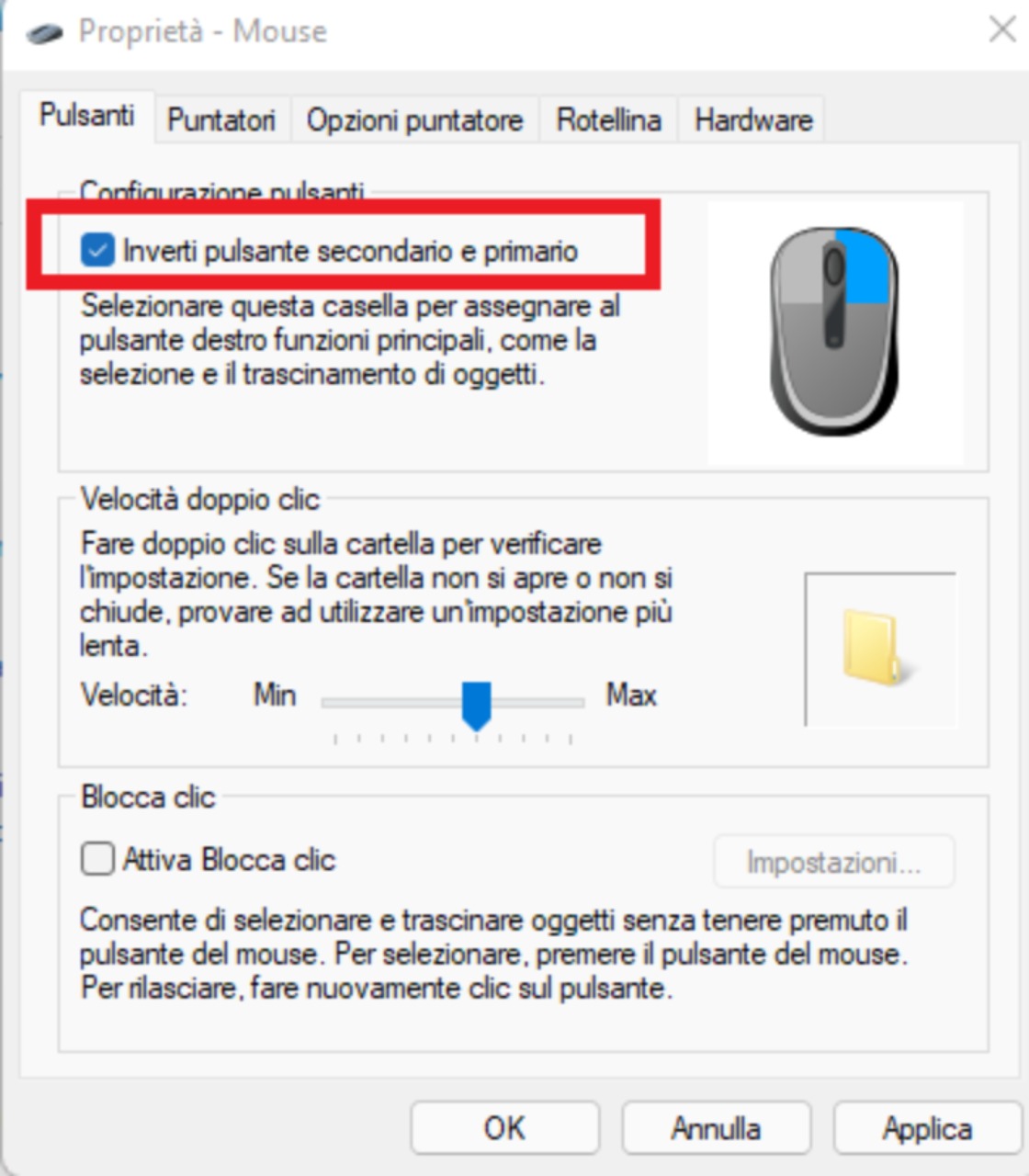
-
Facciamo clic sul pulsante Applica
-
Ora facciamo clic sul pulsante OK
Dopo aver completato questi passaggi, le azioni dei pulsanti cambieranno in base alla nostra selezione, permettendoci di cliccare, selezionare, trascinare ed eseguire altre azioni con la mano sinistra.

